AC控制器MAC认证设置指导tplink路由器设置
tplink 2017-8-21 2:53:29 tplink 次浏览
应用介绍
无线控制器提供MAC认证功能,禁止非法用户连接使用无线网络。设置时只需要知道终端的MAC地址,无需安装任何客户端软件,认证过程中也不需要进行任何操作,直接在设备上完成对用户MAC地址的认证。
本文以某公司要求实现只有允许的MAC地址能连接到AP且使用网络为例,详细讲解MAC认证的设置方法。
设置方法
1.添加MAC地址
在AC控制器的管理界面,点击“认证管理>MAC认证>MAC地址”,点击“新增”,添加如下条目:
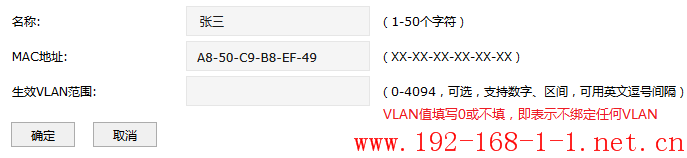
注意:如果SSID有绑定VLAN,则生效VLAN范围需要填写对应的VLAN值。
其他允许上网的MAC地址按照上述方法依次添加,如果需要添加的MAC地址较多时,可以通过导入MAC地址表来添加。
2.添加MAC地址认证规则
点击“认证管理>MAC认证>MAC认证”,点击“新增”,添加如下条目:
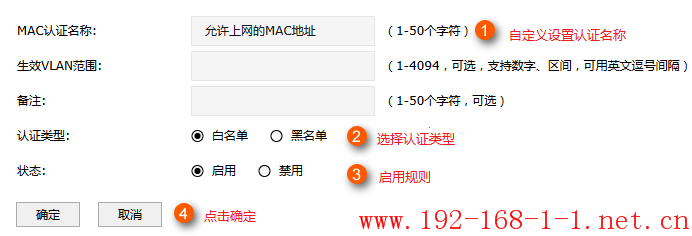
注意:
1、MAC认证可以设置多个黑白名单条目,在设置MAC认证条目时,MAC认证名称不能与已有MAC认证名称重复;生效VLAN范围不能和其他条目重复,必须是唯一的。
2、TL-AC1000 1.0的MAC认证设置界面有些差异,设置的条目默认均为是白名单条目,无法选择黑名单。
设置完成后,只有在MAC地址列表的无线终端才能连接AP的信号并使用网络,不在列表中的MAC地址对应的终端无法连接AP的无线信号。
如果需要实现只有绑定了指定VLAN值的设备才可以实现连接,需要先在无线服务中对SSID进行VLAN绑定,详细设置如下:
在AC管理界面,点击“无线管理>无线服务”,在无线服务管理页面选中AP,输入需要绑定的VLAN值,点击“绑定”,如下图:

设置完成后,在MAC认证中,对规则中的所有MAC地址都输入需要绑定的VLAN值即可。
注意:
1、TL-AC1000 1.0的设置界面略有差异,具体设置方法请点击参考:[TL-AC1000 1.0] MAC认证上网使用方法
2、目前TL-AC100、TL-AC200界面中无MAC认证,但可以通过设置无线MAC地址过滤实现此需求。